win7更改休眠等待时间的方法 win7如何调整休眠等待时间
更新时间:2023-07-11 10:23:28作者:zheng
我们在使用win7电脑的时候可以修改电脑进入休眠时间的等待时间,但是有些用户不知道该如何设置,今天小编教大家win7更改休眠等待时间的方法,操作很简单,大家跟着我的方法来操作吧。
具体方法:
1.点开始-控制面板,打开Win7控制面板;
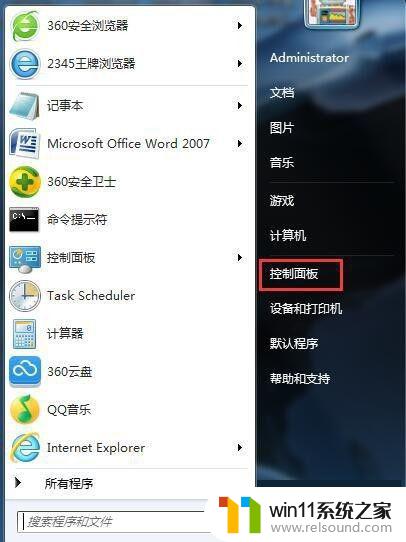
2.我们进入了win7系统的控制面板之后,以“大图标”的方式查看所有按钮;
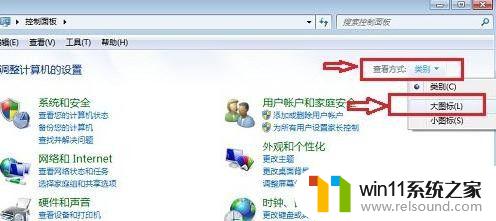
3.我们在控制面板里面找到一个名为“电源选项”的按钮,单击这个按钮打开需要设置的窗口;
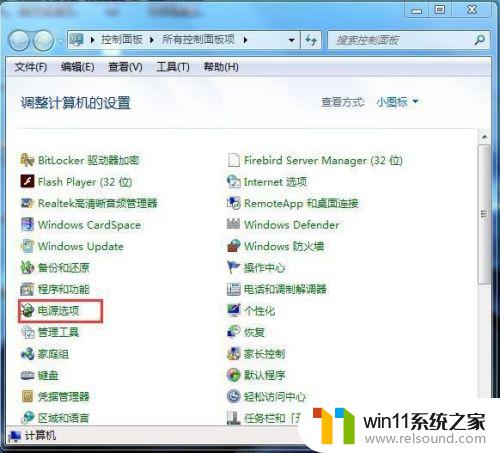
4.在win7系统的电源管理窗口中,我们在左侧下方看到有一个“更改计算机睡眠时间”。点击打开对应的设置页面;
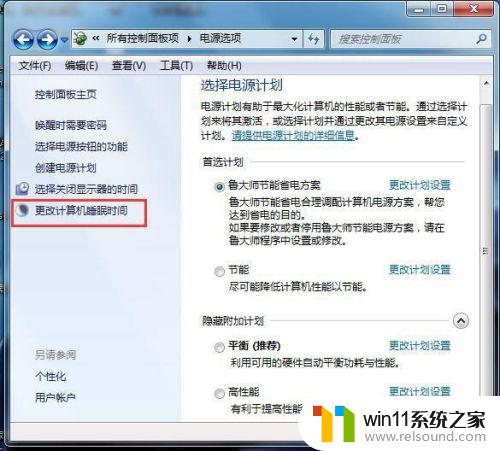
5.在“使计算机进入睡眠状态”一栏两个设置中,选择“从不”。然后点“保存修改”按钮保存设置;
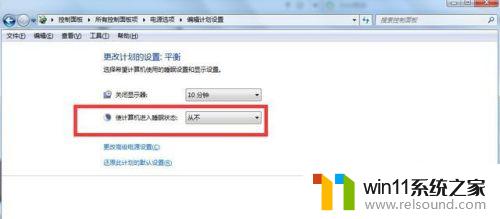
6.相对的,如果我们在“使计算机进入睡眠状态”选择“15分钟”。就是把win7休眠时间设置为“15分钟”
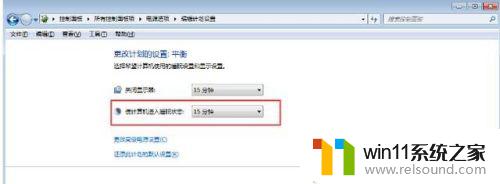
以上就是win7更改休眠等待时间的方法的全部内容,还有不懂得用户就可以根据小编的方法来操作吧,希望能够帮助到大家。
win7更改休眠等待时间的方法 win7如何调整休眠等待时间相关教程
- win7系统屏幕休眠设置在哪里 win7电脑怎么设置屏幕休眠
- win7如何修改ip地址 win7修改ip地址设置方法
- 怎么永久关闭win7更新 如何永久关闭win7自动更新
- 如何取消电脑开机密码win7 清除win7登录密码设置方法
- win7系统一键还原的操作方法 win7如何使用一键还原
- win7添加无线网络连接方法 win7系统如何连接无线网络
- win7怎么添加五笔输入法 win7如何添加微软五笔输入法
- win7隐藏文件夹怎么找出来 win7查看隐藏文件的方法
- 任务管理器win7在哪里打开 win7任务管理器打开方法
- win7如何打开电脑摄像头功能 win7系统自带摄像头怎么打开
- win7共享给xp
- 如何删除微软拼音输入法win7
- 由于无法验证发布者,所以windows已经阻止此软件win7
- win7系统注册表在哪里
- win7主机连接电视怎么设置
- 文件共享 win7
win7系统教程推荐